- जांचें कि क्या यह एक सामान्य घटना है, या यदि यह तब होता है जब आप किसी विशेष को खोलने का प्रयास करते हैं फ़ाइल.
- यदि यह एक सामान्य समस्या है, तो जांचें कि आपका एंटीवायरस सॉफ़्टवेयर अद्यतित है या Excel के साथ विरोध कर रहा है।
- एक्सेल एक अनिवार्य कार्यालय उपकरण है, इसलिए हमने इसके बारे में विस्तार से लिखा। हमारे के पास गया एक्सेल हब कैसे करें अन्य मुद्दों के समाधान की जाँच करने के लिए।
- यदि आप माइक्रोसॉफ्ट ऑफिस के बारे में सब कुछ जानना चाहते हैं, तो माइक्रोसॉफ्ट ऑफिस - सर्वश्रेष्ठ टूल और गाइड हब तुम्हारे लिए है।

यह सॉफ़्टवेयर सामान्य कंप्यूटर त्रुटियों की मरम्मत करेगा, आपको फ़ाइल हानि, मैलवेयर, हार्डवेयर विफलता से बचाएगा और अधिकतम प्रदर्शन के लिए आपके पीसी को अनुकूलित करेगा। पीसी की समस्याओं को ठीक करें और 3 आसान चरणों में अभी वायरस निकालें:
- रेस्टोरो पीसी रिपेयर टूल डाउनलोड करें जो पेटेंट प्रौद्योगिकी के साथ आता है (पेटेंट उपलब्ध यहां).
- क्लिक स्कैन शुरू करें Windows समस्याएँ ढूँढ़ने के लिए जो PC समस्याएँ उत्पन्न कर सकती हैं।
- क्लिक सभी की मरम्मत आपके कंप्यूटर की सुरक्षा और प्रदर्शन को प्रभावित करने वाली समस्याओं को ठीक करने के लिए
- रेस्टोरो द्वारा डाउनलोड किया गया है 0 इस महीने पाठकों।
माइक्रोसॉफ्ट एक्सेल Microsoft 365 व्यवसाय-उन्मुख कार्यक्रमों का हिस्सा है और सुइट की डिफ़ॉल्ट स्प्रेडशीट के रूप में कार्य करता है।
हालाँकि, सूट से संबंधित किसी भी प्रोग्राम द्वारा बनाई गई अन्य सभी फाइलों की तरह, यह भी कभी-कभार त्रुटि का सामना कर सकता है।
कुछ उपयोगकर्ताओं के साथ ऐसा ही होगा जो किया गया है रिपोर्टिंग में एक निरंतर त्रुटि माइक्रोसॉफ्ट एक्सेल.
मैंने कार्यालय २०१६ में अपग्रेड किया है और मुझे लगातार मिलता रहता है त्रुटि संदेश
Microsoft Word / Excel आपकी जानकारी को पुनर्प्राप्त करने का प्रयास कर रहा है
अब, सब कुछ काम करता है। मैं दस्तावेज़ खोल सकता हूँ और वे ठीक हैं, लेकिन ये त्रुटि संदेश आते रहते हैं।
यह तब भी सामने आता है जब फाइल एक्सप्लोरर में फाइल ब्राउज़ करते हैं। अगर मैं इसे स्थानांतरित करने के लिए सिर्फ एक फ़ाइल का चयन करना चाहता हूं तो यह संदेश आता है और फिर कुछ सेकंड के बाद चला जाता है। लेकिन यह हर उस दस्तावेज़ पर होता है जिस पर मैं क्लिक करता हूँ और वास्तव में कष्टप्रद होता है।
मैं एक्सेल में सूचना पुनर्प्राप्ति त्रुटि से कैसे छुटकारा पा सकता हूं?
सबसे पहले, जांचें कि क्या यह एक सामान्य घटना है, या यदि यह तब होता है जब आप किसी विशेष फ़ाइल को खोलने का प्रयास करते हैं।
यदि आप देखते हैं कि यह एक सामान्य समस्या है, तो निम्न में से कोई एक करने पर विचार करें:
1. जांचें कि आपका एंटीवायरस सॉफ़्टवेयर अद्यतित है या Excel के साथ विरोध कर रहा है
अपने एंटीवायरस सॉफ़्टवेयर को अपडेट करना आपके द्वारा उपयोग किए जाने वाले एंटीवायरस के आधार पर भिन्न होता है।
इसके अतिरिक्त, एंटीवायरस को बंद करने का प्रयास करें और देखें कि क्या Microsoft Excel में कोई समस्या है।
अपने एंटीवायरस सॉफ़्टवेयर को अपडेट या बंद करने के तरीके के बारे में अधिक जानकारी के लिए कृपया निर्माता की वेबसाइट देखें।
एक ऐसे एंटीवायरस की तलाश है जो कुशल और मुफ्त हो? हमने आपका ध्यान रखा है।
2. फ़ाइल एक्सप्लोरर में पूर्वावलोकन फलक को अक्षम करें
हालांकि ऐसा क्यों होता है, इस बारे में कोई स्पष्टीकरण मौजूद नहीं है, ऐसा लगता है कि कई उपयोगकर्ताओं ने इसे अक्षम पाया है प्रिव्यू पेन इस त्रुटि संदेश से छुटकारा पाने में उपयोगी।
- दबाएँ खिड़कियाँ + इ
- के पास जाओ राय टैब
- पर क्लिक करें प्रिव्यू पेन

3. एक साफ बूट करें
आपको पहले यह सुनिश्चित करना होगा कि आप एक व्यवस्थापक के रूप में साइन इन हैं:
- दबाएँ खिड़कियाँ
- में टाइप करें एमएसकॉन्फ़िग
- चुनते हैं प्रणाली विन्यास
- के पास जाओ सेवाएं सिस्टम कॉन्फ़िगरेशन संवाद बॉक्स का टैब
- का चयन करने के लिए क्लिक करें सभी माइक्रोसॉफ्ट सेवाओं को छिपाएँ चेक बॉक्स
- क्लिक सबको सक्षम कर दो
- के पास जाओ चालू होना सिस्टम कॉन्फ़िगरेशन संवाद बॉक्स का टैब
- क्लिक कार्य प्रबंधक खोलें
-
सबको सक्षम कर दो सूची में आइटम

- बंद करे कार्य प्रबंधक
- क्लिक ठीक है सभी परिवर्तनों की पुष्टि करने के लिए
- पुनः आरंभ करें पीसी
4. Microsoft Excel के लिए नवीनतम अद्यतन स्थापित करें
- खुला हुआ माइक्रोसॉफ्ट एक्सेल
- पर क्लिक करें फ़ाइल
- चुनते हैं लेखा
- क्लिक अपडेट विकल्प
- क्लिक अभी अद्यतन करें

- अपडेट होने दें अपना पाठ्यक्रम चलाएं
5. कृपया सुनिश्चित करें कि आपके सिस्टम में एक्सेल चलाने के लिए पर्याप्त रैम है।
हालांकि यह काफी आसान लग सकता है, आपको यह सुनिश्चित करने की ज़रूरत है कि आपका पीसी इन आवश्यकताओं को पूरा करता है न्यूनतम सिस्टम आवश्यकताएँ माइक्रोसॉफ्ट एक्सेल चलाने के लिए।
यह विशेष रूप से तब होता है जब आपके पास एक दिनांकित पीसी और माइक्रोसॉफ्ट एक्सेल का एक संस्करण होता है जो अपेक्षाकृत नया होता है।
6. अपने विंडोज सिस्टम के लिए नवीनतम अपडेट इंस्टॉल करें
- दबाएँ खिड़कियाँ
- चुनते हैं समायोजन (प्रारंभ मेनू में कोगव्हील के आकार का बटन)
- चुनते हैं अद्यतन और सुरक्षा
- पर क्लिक करें अद्यतन के लिए जाँच

- अपडेट होने दें अपना पाठ्यक्रम चलाएं
- पुनः आरंभ करें पीसी
7. ऐड-इन्स अक्षम करें
- को खोलो एक्सेल शीट
- के पास जाओ फ़ाइल मेनू
- पर क्लिक करें विकल्प
- पर क्लिक करें ऐड-इन्स
- एक्सेल ऐड-इन्स चुनें और पर क्लिक करें click जाओ बटन
- सही का निशान हटाएँ सभी बॉक्स और क्लिक करें ठीक है
क्या आपको यह बताते हुए भी कोई त्रुटि प्राप्त होती है कि Microsoft Excel आपकी जानकारी को पुनर्प्राप्त करने का प्रयास कर रहा है?
क्या आपने इस सूची में उल्लिखित समाधान का प्रयास नहीं किया जो काम करता है? नीचे टिप्पणी अनुभाग में हमें बताएं।
 अभी भी समस्याएं आ रही हैं?उन्हें इस टूल से ठीक करें:
अभी भी समस्याएं आ रही हैं?उन्हें इस टूल से ठीक करें:
- इस पीसी मरम्मत उपकरण को डाउनलोड करें TrustPilot.com पर बढ़िया रेटिंग दी गई है (इस पृष्ठ पर डाउनलोड शुरू होता है)।
- क्लिक स्कैन शुरू करें Windows समस्याएँ ढूँढ़ने के लिए जो PC समस्याएँ उत्पन्न कर सकती हैं।
- क्लिक सभी की मरम्मत पेटेंट प्रौद्योगिकियों के साथ मुद्दों को ठीक करने के लिए (हमारे पाठकों के लिए विशेष छूट)।
रेस्टोरो द्वारा डाउनलोड किया गया है 0 इस महीने पाठकों।
लगातार पूछे जाने वाले प्रश्न
हाल की कार्यपुस्तिकाओं में फ़ाइल देखें और सहेजे नहीं गए कार्यपुस्तिकाओं को पुनर्प्राप्त करें बटन पर क्लिक करें। यदि यह आपकी फ़ाइल को पुनर्प्राप्त करने में विफल रहता है, तो हमारा पढ़ें इसे ठीक करने के बारे में पूरी गाइड.
जांचें कि क्या आपने नवीनतम अपडेट स्थापित किए हैं, और सुनिश्चित करें कि एक्सेल किसी अन्य प्रक्रिया द्वारा उपयोग में नहीं है। यदि एक्सेल नहीं खुल रहा है, तो समस्या को ठीक करने के लिए हमारे व्यापक गाइड का पालन करें।
आपको जो करना है वह कार्य प्रबंधक से इसकी सभी प्रक्रियाओं को समाप्त करना है और एक्सेल को फिर से शुरू करना है।
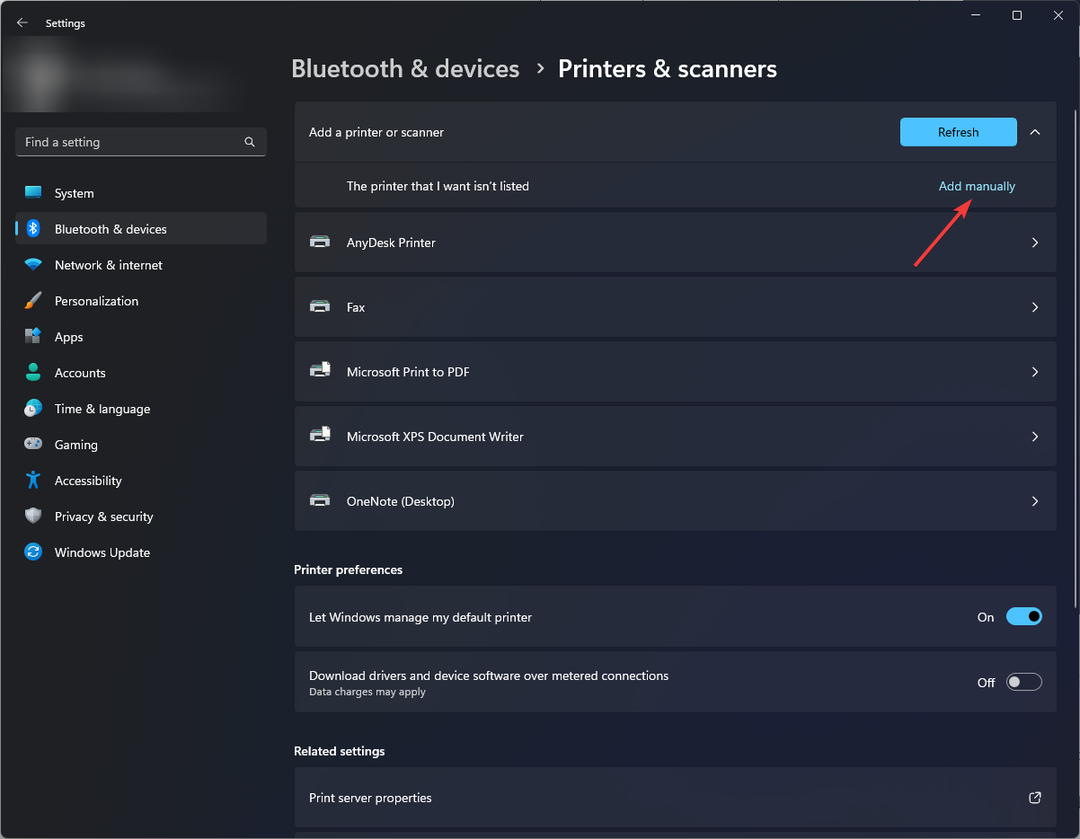
![एररोरे डुरांटे ला स्क्रिटुरा डेल नुओवो कॉन्टेनुटो डेल वेलोर नेल रेजिस्ट्रो [विंडोज 10]](/f/758f471aa33b954c0116e5b96ef1206a.jpg?width=300&height=460)
